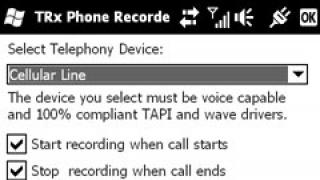Total Commander برنامه ای است که کار با اسناد شما را ساده و راحت می کند. هنگامی که بارگذاری می شود، پنجره ای را خواهید دید که به دو قسمت تقسیم شده است. شما می توانید فایل مورد نیاز خود را که می خواهید باز کنید در هر یک از قسمت ها انتخاب کنید. سپس باید روی نام کلیک کنید دیسک مورد نظرپوشه ها در بالا و پایین آن باز می شوند. سپس روی خط فایل کلیک کنید.
کار با فایل ها در Total Commander
اگر می خواهید یک فایل را کپی کنید، در یک قسمت از پنجره فرآیند باز کردن پوشه ای را که در آن قرار دارد، و در قسمت دیگر - پوشه ای که می خواهید آن را در آن کپی کنید، انجام دهید. سپس با دکمه سمت چپ ماوس را بکشید این فایلاز پنجره اول تا پنجره دوم همچنین می توانید کلیک دکمه را اعمال کنید F5(کپی برداری).
اگر می خواهید مراحل انتخاب چندین فایل در یک ردیف را طی کنید، کلید نام را نگه دارید تغییر مکان، به طور همزمان روی خط حاوی اولین فایل و سپس روی آخرین فایل کلیک کنید. اگر فایل ها در یک ردیف قرار ندارند، اما پراکنده هستند، باید کلیدها را نیز نگه دارید Ctrl+a، روی هر یک از آنها کلیک کنید.
برای تغییر نام یک فایل، باید از دکمه سمت چپ ماوس برای کلیک کردن روی آن و در پایین - کلید "تغییر نام" استفاده کنید یا روی دکمه ها با هم کلیک کنید. Ctrl+ F6. پس از این باید یک مورد جدید وارد کنید.
برای مشاهده یک فایل بدون باز کردن آن، باید کلید F3 را فشار دهید و برای حذف یک فایل، کلید F8 را فشار دهید.
ناوبری Total Commander
سیستم ناوبری این برنامه آسان و راحت است. برای رفتن به ریشه دیسک، روی دکمه مربوطه در قسمت بالای پانل کلیک کنید. تغییر موقعیت دیسک با فشار دادن دکمه ها انجام می شود Alt+F1(پانل سمت چپ) و Alt+F2(درست).
برای رفتن به سطح بالاتر در خط اول "..." باید روی آن کلیک کنید واردیا دوبار کلیک کنید
در این برنامه می توانید تغییر دهید تنظیمات موجودرابط، که برای آن باید از طریق وارد شوید پیکربندیبه اشاره تنظیمات. به عنوان مثال، می توانید یک تماس برقرار کنید منوی زمینهبا استفاده از دکمه سمت راستموش. همچنین در آنجا میتوانید رابط کاربری، طراحی پنجره، تغییر انواع دکمهها و غیره را در آنجا انجام دهید.
بنابراین کار با این برنامه بسیار آسان و ساده است. استفاده از ویژگی های آن می تواند تعامل شما را با .
سلام به همه! امروز تصمیم گرفتم مقاله ای در مورد آن بنویسم فرمانده کل، من هیچ آنالوگ در اینترنت ندیده ام، مرتبط خواهم بود! =D
بنابراین، total commander چیست؟ این یک آنالوگ از Windows Explorer است که فقط 100 برابر راحت تر است. تنها نکته منفی در مورد total commander رابط کاربری است. به نظر می رسد الان 99 است =D
چرا توتال راحت تر است؟ اول از همه، بسیار سریع است. دوم اینکه شما در دو پنجره کار می کنید که بسیار راحت است (کپی، برش و ...). ثالثاً total commander آنقدر جستجوی داخلی دارد که می توانید متن را در فایل های رایانه خود جستجو کنید. یعنی می توانید پیدا کنید سند مورد نیازیک تکه متن در آن علاوه بر این، total میتواند به سرعت دستهای از فایلها را تغییر نام دهد و نامهای منحصربهفرد ایجاد کند (همانطور که وارد میکنید). همچنین، میتوانید تمام فایلها را از همه پوشهها در یک لحظه نگاه کنید – این نیز یک ویژگی مفید است. به ضبط یک درس ویدیویی فکر کردم، اما مادرم خانه است، اکنون نمی توانم این کار را انجام دهم، بعداً باید آن را انجام دهم. باشه. کامنت ننویس ناراحت شدم! =D
خب بریم سر اصل مطلب ابتدا این را دانلود کنید برنامه فوق العاده- فایل مجموع مدیرفرمانده
ابتدا Total Commander را دانلود کنید
برای اینکه بدانید چه چیزی را باید دانلود کنید، عمق بیت خود را پیدا کنید
اکنون پس از نصب آن بر روی رایانه خود، شروع به کشف آن می کنیم =)
اول از همه، نگاهی به رابط بیندازید. اگر می خواهید آن را تغییر دهید، آیکون های بیشتری ایجاد کنید، سپس به تنظیمات - تنظیمات - نمادها بروید و آن را به دلخواه تنظیم کنید. 
همانطور که می بینیم، فرمانده کل دارای یک پنل اصلی در بالای آن است که بیشتر در آن وجود دارد گزینه های مورد نیاز(جستجو و غیره) و همچنین تنظیمات خود برنامه 
بیایید ابتدا گزینه ها را بررسی کنیم. 3 فایل در فصل وجود دارد توابع مفید. اولین مورد این است که اگر روی هر پوشه ای کلیک کنید و CTRL + L را فشار دهید، بلافاصله وزن پوشه، تعداد زیر پوشه ها و فضای اشغال شده را به شما می گوید. همچنین تابع CTRL + M (تغییر نام گروه) با این مورد می توانید نام بسیاری از فایل ها را تغییر دهید و البته محاسبه md5 sum نیز گاهی اوقات مفید است! 
بنابراین، اولین کاری که برای خودم انجام دادم اختصاص کلیدهای داغ به چنین رویه هایی بود. تغییر نام بسیاری از فایل ها Shift + F2 (F2 فقط تغییر نام در ویندوز است اگر نمی دانستید، بنابراین این ترکیب همیشه در ذهن من است) جستجوی سریع(برای جستجو مانند ویندوز اکسپلورر، کلیدها را تایپ میکنید و فوراً یک فایل را با نام پیدا میکنید)، فایلها را در یک تب جدید Ctrl + F (مانند کروم) جستجو کنید، مسیر کامل فایل را در کلیپبورد ctrl + shift + c کپی کنید.
حدس می زنم باید به شما بگویم که چگونه این کار را کردم =)
تغییر نام فرمانده کل
همانطور که می دانید در ویندوز نام F2 را تغییر دهید. بیایید همین کار را برای فرمانده کل انجام دهیم. به تنظیمات - تنظیمات - متفرقه بروید. نمایشگاه می گذاریم کلید مورد نظر، من f2 را تنظیم کردم. دستور cm_RenameOnly را پیدا کنید و روی علامت سبز رنگ کلیک کنید 

فوق العاده! بیایید یک چالش ایجاد کنیم تغییر نام گروهدر هر ترکیب کلیدهای شیفت+ f2.
به تنظیمات - تنظیمات - متفرقه بروید. کلید مورد نظر را تنظیم کردیم، shift + f2 را تنظیم کردم. دستور cm_MultiRenameFiles را پیدا کرده و روی علامت سبز رنگ کلیک کنید 
با استفاده از ویدیویی که مدت ها پیش برای شما ضبط کرده ام، می توانید نحوه استفاده از تغییر نام را یاد بگیرید
فوق العاده! بیایید ادامه دهیم!
به همین ترتیب می توانید تنظیم کنید کلیدهای میانبربرای جستجوی فایل ها به عنوان یک فرآیند جداگانه (cm_SearchStandalone)؛ کپی نام ها با مسیرها به کلیپ بورد (cm_CopyFullNamesToClip) ;
Total commander برنامه را به نوار راه اندازی سریع اضافه کنید
افزودن یک برنامه به کل لانچر بسیار ساده است. باید یا کشیدن فایل exeدر خود پنل یا برنامه ای با مسیرها را به صورت دستی وارد کنید. بگذارید دو مورد را جداگانه بررسی کنم.
اولین گزینه این است که به %programFiles% بروید و exe را به پنل بکشید 
گزینه دوم این است که آن را به صورت دستی با مشخص کردن مسیر و نماد اضافه کنید.
کلیک و غیره. کلاس موس – ویرایش – اضافه کردن و اضافه کردن برنامه با مشخص کردن مسیر کامل در پرانتز 


زبانه ها و فایل های سریع در Total Commander
میانبر مهم صفحه کلید Ctrl + D را به خاطر بسپارید. که در گوگل کرومبه نشانک ها اضافه می کند. و فرمانده کلیکسان.
شما وارد پوشه ای شده اید که می خواهید ذخیره کنید و دارید دسترسی سریع. مشکلی نیست. پوشه را در Total Commander باز کنید و Ctrl + D را فشار دهید یا روی ستاره کلیک کنید. 

با کلیک مجدد روی ستاره می توانید لیستی از دایرکتوری های سریع خود را که دسترسی سریع به آنها دارید مشاهده کنید! همچنین، می توانید جداکننده یا فایلی را برای دسترسی سریع اضافه کنید. مسیر کامل فایل باید مشخص شود. مثال: "c:UsersAlexanderDropboxcleo.com.uaچه چیزی باید در وب سایت Cleo.mmap تغییر کند"
راه اندازی ftp فرمانده کل
بیا ادامه بدهیم. اگر وب سایت دارید، میزبانی FTP (فایل)، سپس می توانید از طریق FTP با استفاده از total commander نیز متصل شوید. تنها کاری که باید انجام دهید این است که total commander را باز کنید، روی Network – Connect to FTP Server کلیک کنید و اطلاعات اتصال را وارد کنید. مثلا تنظیمات من اینجوریه 
هنگام ایجاد آن، به من گفته شد که محافظت از نوشتن را حذف کنم. بنابراین باید کل اجرا کنید از طریق مدیر

همه! می توانید از Ftp از استفاده کنید با استفاده از Totalفرماندهی کنید و FTP های دیگر را با استفاده از همان اصل اضافه کنید.
برای این منظور می توانید کلیدهای میانبر اضافه کنید. به تنظیمات - تنظیمات - متفرقه بروید. مثلا من استفاده میکنم کلیدهای alt+ N برای تماس FTP. شما می توانید آن را همانطور که در بالا توصیه کردم انجام دهید. تیم cm_FtpConnect.
Total commander فایل های مخفی را نشان می دهد
با استفاده از دستور می توانید فایل های مخفی را در Total Commander نشان دهید cm_SwitchHid. خود مورد در تنظیمات - تنظیمات - قرار دارد محتویات پنل. آنجا یک تیک گذاشتیم - نمایش فایلهای مخفی.
اگر می خواهید اضافه کنید تماس سریع(بهش اضافه کردم کلید Ctrl+ H , من از آن زمان به آن عادت کردم نسخه های قبلیمجموع) تکرار می کنم - cm_SwitchHid 
بعداً در ویدیو بیشتر به شما خواهم گفت! فعلا همه چیز دارم می خواستم چند کلمه در مورد پلاگین ها بنویسم، اما ظاهراً این داستان دیگری است =) روز خوبی داشته باشید، الکساندر چک مثل همیشه با شما بود، برای همه موفق باشید!
در میان تمامی فایل منیجرهایی که به طور فعال توسط کاربران استفاده می شود، باید جایگاه ویژه ای به آن ها داده شود برنامه کلفرمانده. این محبوب ترین ابزار در بین برنامه هایی است که وظایف آنها شامل پیمایش در سیستم فایل و اجرا است اقدامات مختلفبا فایل ها و پوشه ها عملکرد این برنامه که توسط افزونه ها بیشتر شده است، به سادگی شگفت انگیز است. بیایید نحوه استفاده از Total Commander را دریابیم.
پیمایش در فایل سیستم در Total Commander با استفاده از دو پنل طراحی شده به صورت پنجره انجام می شود. پیمایش بین دایرکتوری ها بصری است و انتقال به درایو دیگر یا اتصالات شبکه در آن انجام می شود منوی بالابرنامه ها.

با یک کلیک روی پنل می توانید ترجمه کنید حالت استانداردنمای فایل، نمای بند انگشتی یا نمای درختی.

عملیات فایل
با استفاده از دکمه های واقع در پایین برنامه می توان عملیات اصلی روی فایل ها را انجام داد. با کمک آنها، فایل ها را می توان ویرایش و مشاهده کرد، کپی کرد، منتقل کرد، حذف کرد یا یک فهرست جدید ایجاد کرد.

با کلیک بر روی دکمه "View"، نمایشگر داخلی فایل (Lister) باز می شود. این کار نه تنها با فایل های متنی، بلکه با تصاویر و ویدیوها.

با استفاده از دکمه های "Copy" و "Move" می توانید فایل ها و پوشه ها را از یک پنل Total Commander به پنل دیگر کپی و انتقال دهید.

با کلیک بر روی آیتم منوی بالای "انتخاب"، می توانید کل گروه های فایل را بر اساس نام (یا بخشی از نام) و پسوند انتخاب کنید. پس از انتخاب این گروه از فایل ها، می توانید به طور همزمان اقداماتی را که در بالا در مورد آنها صحبت کردیم، انجام دهید.

Total Commander دارای بایگانی فایل مخصوص به خود است. از فرمت هایی مانند ZIP، RAR، TAR، GZ و بسیاری دیگر پشتیبانی می کند. علاوه بر این، اتصال فرمت های آرشیو جدید از طریق یک سیستم افزونه امکان پذیر است. برای بسته بندی یا بازکردن فایل ها، کافیست روی نمادهای مربوطه که در نوار ابزار قرار دارد کلیک کنید. محصول نهایی از بسته بندی یا بسته بندی به دومی منتقل می شود پنل بازفرمانده کل. اگر میخواهید فایلها را در همان پوشهای که منبع در آن قرار دارد از حالت فشرده خارج کنید یا زیپ کنید، دایرکتوریهای یکسان باید در هر دو پنل باز شوند.

یکی بیشتر عملکرد مهمبرنامه Total Commander برای تغییر ویژگی های فایل است. میتوانید این کار را با رفتن به آیتم «تغییر ویژگیها» در بخش «فایل» در بالا انجام دهید. منوی افقی. با استفاده از ویژگیها، میتوانید حفاظت از نوشتن را تنظیم یا حذف کنید، اجازه دهید فایل خوانده شود و برخی اقدامات دیگر را انجام دهید.

انتقال اطلاعات از طریق FTP
Total Commander دارای یک سرویس گیرنده FTP داخلی است که با آن می توانید فایل ها را دانلود و به یک سرور راه دور انتقال دهید.
برای ایجاد یک اتصال جدید، باید از آیتم منوی اصلی "شبکه" به بخش "اتصال به سرور FTP" بروید.


پنجره ای در مقابل ما باز می شود که برای ارتباط با سرور باید تنظیمات اتصال ارائه شده توسط سرور را وارد کنیم. در برخی موارد، برای جلوگیری از قطع شدن اتصال یا مسدود کردن انتقال داده ها، منطقی است که برخی تنظیمات را با ارائه دهنده خود هماهنگ کنید.

برای اتصال به سرور FTP، کافی است اتصال مورد نظر را که تنظیمات از قبل مشخص شده است، انتخاب کنید و روی دکمه "اتصال" کلیک کنید.

کار با پلاگین ها
افزونه های متعدد به غنی سازی عملکرد برنامه Total Commander کمک زیادی می کند. با کمک آنها، این برنامه می تواند فرمت های آرشیوی را پردازش کند که قبلاً از آنها پشتیبانی نمی کرد، اطلاعات عمیق تری در مورد فایل ها به کاربران ارائه دهد و اقداماتی را با فایل های "عجیب" انجام دهد. سیستم های فایل، مشاهده فایل ها با فرمت های مختلف.
به منظور نصب پلاگین خاص، ابتدا باید به مرکز مدیریت افزونه ها در Total Commander بروید. برای انجام این کار، باید روی دکمه "پیکربندی" در منوی بالا و سپس "تنظیمات" کلیک کنید.

پس از آن، بخش "Plugins" را در پنجره جدید انتخاب کنید.

در مرکز مدیریت افزونه که باز می شود، روی دکمه «دانلود» کلیک کنید. پس از این، کاربر با استفاده از یک مرورگر که به طور خودکار باز می شود، به وب سایت رسمی Total Commander می رود و از آنجا می تواند افزونه هایی را برای هر سلیقه ای نصب کند.

همانطور که می بینید، Total Commander یک فایل منیجر بسیار قدرتمند و کاربردی، اما در عین حال کاربرپسند و با کاربری آسان است. به لطف همین ویژگی ها است که در بین برنامه های مشابه پیشرو است.
اولین برداشت من از Total Commander منزجر کننده بود، تقریباً مانند همه تازه کارها، زیرا وقتی برنامه را روی رایانه خود نصب می کنید، اطلاعات کاملی در مورد فایل ها، تنظیمات بسیاری دریافت می کنید. مقدار زیادیدکمه ها و پس از مشاهده، بسیاری از کاربران به سادگی ترجیح می دهند ویندوز معمولیرهبر ارکستر.
Total Commander - شرح توابع.
ایجاد این محصول نرم افزاری در گذشته های دور آغاز شد. اولین محصول این شرکت بود فرمانده نورتون، که تمام وسعت دوس را باز کرد. در آن زمان، او قبلاً می توانست کپی، حذف، چسباندن، تغییر نام، جایگزین کند. توی تنظیماتش کلیدهای داغ داشت که خیلی راحت بود.
بعد از مدتی سیستم عاملویندوز شروع به خرید کرد نمای گرافیکیو در همان زمان یک راهنمای درونی ظاهر شد. اما افسوس که اینطور نشد ابزار قدرتمندمانند Norton Commander، زیرا تمام عملیات انجام شده روی فایل ها فقط با ماوس انجام می شد. پس از چندین ماه عذاب در اکسپلورر، برنامه های مشابه شروع به ظاهر شدن کردند که یادآور Total Commander در گذشته های دور بود. این برنامه ها دارای نمایشگر دو پنجره ای بودند که بارزترین آنها عبارت بود از: مدیر دورو فرمانده ولکوف توسط ظاهرآنها عملا هیچ تفاوتی با نورتونا نداشتند. تا سال 2002 توتال فرمانده فراخوانده می شد فرمانده ویندوزو با این برنامه بود که من شروع به تسلط بر فایل منیجر کردم. فرمانده کلمحبوبیت زیادی در میان به دست آورد کاربران عادی، زیرا او می توانست کپی، جابجایی، تعویض و غیره را با یک کلیک انجام دهد! چیزی که فراتر از قدرت Windows Explorer بود. و به همین دلیل است که این مدیر فایل در 20 سال گذشته موقعیت پیشرو را اشغال کرده است). در تمام این مدت، تعداد زیادی از نسخه ها و کلون های مختلف برنامه و بسیاری از رقبا ظاهر شدند.
Total Commander از افزونه های شخص ثالثی پشتیبانی می کند که مکمل آن بوده و آن را در بین رقبای خود بهترین می کند. همچنین به دلیل برخورداری از درجه امنیت پایین محبوب است و تحت مجوز Shareware به صورت آنلاین توزیع می شود که به شما امکان می دهد یک ماه به صورت رایگان از آن استفاده کنید. بعد از اینکه هکرها برای اولین بار آن را هک کردند، صفحات مختلفکه به شما امکان دانلود را می دهد: جمع کرک فرمانده، ترک،کلیدو غیره من مطمئناً طرفدار استفاده بدون مجوز نیستم محصولات نرم افزاری، اما بسیاری دیگر از انجام آن خوشحال هستند.
با تعویض پنجره هانسخه های تغییر یافته ظاهر شدند، به عنوان مثال، مانند: total commander برای ویندوز 7، برای ویندوز xp، برای ویندوز x64. برنامه نویسان مدیریت فایل هرگز از پیشرفت عقب نمانده اند و همیشه محصولات خود را برای سیستم های جدید به موقع عرضه می کنند. همین توسعه بزرگو توزیع در سراسر جهان، توسعه دهندگان شروع به انتشار آن کردند زبان های مختلف: جمع فرمانده روسینسخه، انگلیسی، چینی، ژاپنی، آلمانی، پرتغالی و بسیاری از زبان های دیگر. این گام پیشرفت بزرگی در ترویج آن در سراسر جهان ایجاد کرد. پس از خواندن نیمی از مقاله، ممکن است از قبل بخواهید دانلود Total Commander، و شما این فرصت را دارید، توسعه دهنده در وب سایت رسمی پیشنهاد می کند نسخه آزمایشی را در هر پلت فرم ویندوز دانلود کنید.

نسخه آزمایشی بی پایان است نسخه رایگان. نسخه مورد علاقه من این است: total commander 7، برای من قابل اطمینان ترین، سریع ترین، آسان ترین است و مهمتر از همه، من آن را با ترجمه روسی دارم.
بعد از نصب 7 مجموع نسخه هافرمانده شبیه این است:

فایل منیجر بسیار دارد تنظیمات سادهعملکرد و ظاهر داخلی:

فلش ها نشان می دهد که هر چک باکس چه مسئولیتی دارد. بعد از تغییر تنظیمات می توانید روی دکمه اعمال کلیک کنید و تنظیمات را در ادامه تغییر دهید یا می توانید روی OK کلیک کنید و تنظیمات اعمال می شود و پنجره بسته می شود.
او همچنین می تواند با سرورهای محلیاز طریق FTP، فوراً می گویم - این جدی و بهترین است

از همان ابتدای ایجاد وب سایت، من همیشه از Total Commander برای ارتباط با آن استفاده می کردم سرور FTP. پس از اتصال، به عملکردهای جستجوی قدرتمند برای فایل ها و محتویات فایل دسترسی خواهید داشت. پشتیبانی از کدگذاری های متعدد، که در هنگام جستجو و جایگزینی فایل ها، رشته ها و غیره مانعی نمی شود.
شما از من میپرسید که چگونه f را پیکربندی کنم tpترکیب، و همه چیز بسیار ساده است.

سلام خوانندگان!
استاندارد Windows Explorerبه ما اجازه می دهد تا پوشه ها، میانبرها و سایر اطلاعات را ببینیم، اما نمایش داده نمی شود فایل های سیستمی.
برای ویرایش فایل های سیستمی به یک مدیر مخصوص مثلا Total Commander نیاز داریم.
این مدیر همچنین بسیار راحت تر از یک کاوشگر معمولی است.
نمیدونی چیه؟ من برای شما توضیح خواهم داد که چگونه از Total Commander استفاده کنید و در واقع این برنامه برای چه کاری لازم است.
قابلیت Total Commander
با کمک مدیر Total Commander، می توانید کاملاً هر عملیاتی را با پرونده ها و پوشه ها در رایانه یا دستگاه تلفن همراه خود انجام دهید.
بیایید بگوییم که Total Commander یک نسخه بهبود یافته از اکسپلورر استاندارد است.
به لطف ادغام یک بستهبندی ZIP، این مدیر میتواند بایگانیها را بدون باز کردن، ویرایش، بستهبندی و بازگشایی کند. بایگانی نصب شده. به منظور تحقق این اقدام، فقط روی آرشیو در پنجره برنامه کلیک کنید.
اگر با مفهوم آرشیو آشنا نیستید، این مقالات را بخوانید:
اما اکثر کاربران به دلیل دیگری جذب این برنامه می شوند. با Total Commander می توانید برش دهید فایل های حجیمو سپس با کمک همان Commander آن را دوباره به هم بچسبانید. این خیلی گزینه مفید، به خصوص زمانی که مثلاً یک تصویر بزرگ از یک بازی ویدیویی روی یک فلش مموری یا دیسک قرار نمی گیرد.
در مورد Total Commander لازم به ذکر است که این فایل منیجر از حالت Drag&Drop (کشیدن و رها کردن) پشتیبانی می کند. به لطف این ویژگی رابط نرم افزاری، می توانید داده ها را به سادگی با کشیدن و رها کردن در هر بخش کپی کنید. اما شخصا، همیشه برای من استفاده از کلیدهای میانبر راحت تر بوده است، به عنوان مثال:
- F5 - کپی کنید
- F6 - حرکت کنید
- F7 - یک دایرکتوری جدید ایجاد کنید
- F8 - فایل یا پوشه را حذف کنید
از جمله موارد دیگر، Total Commander می تواند با آن کار کند فایل های مخفی(ویرایش، کپی، انتقال یا حذف آنها).
ناوبری مدیر
بعد از نصب و اجرا این نرم افزار، 2 پنجره (بخش های برنامه) را خواهیم دید.
در هر بخش می توانید یک رسانه یا پوشه خاص را باز کنید. این کار را می توان با کلیک بر روی دکمه های بالای صفحه انجام داد (هر دیسک دکمه مخصوص به خود را دارد).
می توانید داده ها را از یک پنجره به پنجره دیگر کپی یا منتقل کنید کشیدن و رها کردن سادهفایل ها یا استفاده از کلیدهای میانبر قاطی کردن با یک دوجین باز ویندوز ویندوزدیگر نیازی نیست!

پلاگین برای Total Commander
با وجود طیف وسیعی از قابلیتهای آن، میتوانید افزونههای اضافی (کتابخانههایی که عملکرد ابزار را گسترش میدهند) روی Total Commander نصب کنید.
بنابراین، می توانید یک پخش کننده در برنامه (برای مشاهده چند رسانه ای)، بازکننده های مختلف برای حذف فایل های محافظت شده سیستم و غیره نصب کنید.
اما در روی هم رفته، این افزونه ها برای کار با اسناد داخل برنامه طراحی شده اند، دسترسی به بایگانی از راه دوراز طریق اتصال شبکهو برای دریافت اطلاعات کاملدر مورد اسناد
کلاینت FTP در مدیر فایل
این کلاینت برای کسانی که داده های خود را در آن ذخیره می کنند بسیار مفید خواهد بود دیسک های آنلاینو برای انتقال فایل بین کاربران Commander.
سرویس گیرنده FTP پروتکلی برای انتقال داده ها به سرورهای FTP است.
به طور کلی، این مشتری توسط وب مسترها استفاده می شود. با استفاده از آن می توانید بدون هیچ مشکلی و دردسری فایل ها و پوشه های سایت را در وب سایت خود آپلود کرده یا ویرایش کنید.
اگر به طور ناگهانی تمایل به ایجاد وب سایت یا وبلاگ شخصی خود دارید، مقاله را بخوانید:

مدیریت فایل برای گوشی های هوشمند
خود Commander در اصل برای ویندوز توسعه داده شد و داشت نام ویندوز Commander، اما اکنون نسخه هایی برای اندروید توسعه یافته است. این یک پیشرفت بسیار قوی در جهان است فن آوری های موبایل، از آنجایی که اکنون می توانید فایل های خود را با چند کلیک ساده و با دور زدن فایل منیجر استاندارد مدیریت کنید.
Mobile Total Commander نیز مخفی و می بیند پوشه های سیستمروی دستگاه، که به شما کمک می کند تا گوشی هوشمند خود را بهتر بشناسید.
در نهایت، هیچ چیز دشواری در استفاده از Total Commander وجود ندارد، فقط باید برنامه را برای خود شخصی سازی کنید. بدون شک، اگر نحوه هدایت این برنامه را بدانید، آسان خواهد شد یک ابزار ضروریبرای شما.
اگر هنوز مشکلی دارید، توصیه میکنم یک دوره آموزشی بگذرانید. اسرار کار مولددر کامپیوتر" این دوره با جزئیات نحوه کار با موارد توضیح داده شده را توضیح می دهد مدیر فایلو نه تنها
اطلاعات دریافتی را با دوستان خود در شبکه های اجتماعی به اشتراک بگذارید. شبکه ها، اولین قدم را به سوی دنیایی جدید با هم بردارید فناوری رایانه. فراموش نکنید که در به روز رسانی وبلاگ مشترک شوید. به امید دیدار!
خالصانه! عبداللین روسلان